officetoolkit激活流程 Microsoft Toolkit激活Office的注意事项
在当今数字化时代,办公软件成为了每个人工作中必不可少的工具之一,而在使用微软办公软件Office时,激活流程成为了许多用户关注的焦点。为了确保正常使用Office,我们需要了解并遵循officetoolkit激活流程以及Microsoft Toolkit激活Office的注意事项。只有正确理解和操作,才能确保我们获得合法、稳定的激活效果,为工作提供可靠的支持。
具体步骤:
1.首先我们需要下载Microsoft Toolkit这个软件
具体的下载地址可以百度
注意下载方式,不要下载到病毒
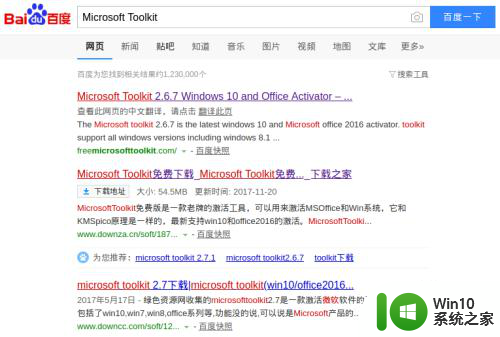
2.这里我打开已经安装好的office 2010目前是试用版本
也就是未激活的版本
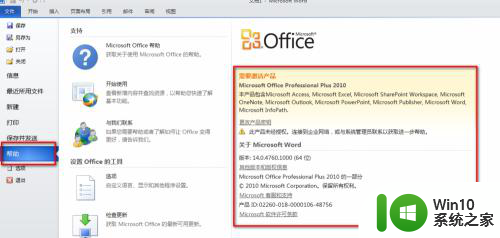
3.选择我们已经下载好的Microsoft Toolkit软件
软件为纯绿色软件,双击即可运行,不需要安装
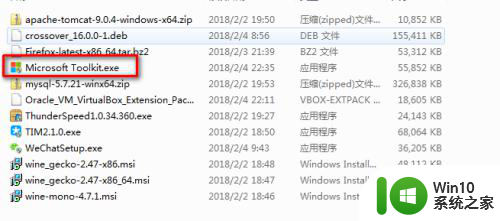
4.因为需要更改系统配置
所以这里需要管理员权限
选择是就可以了
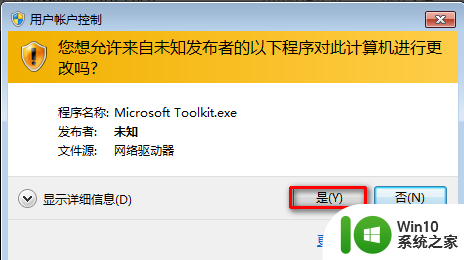
5.这里提示需要安装net 4.0版本以上
因为我们使用的是Windows 7版本,Windows 10默认是已经安装net 4.5的,就不必再安装
这一步没有问题的直接进入第8步操作
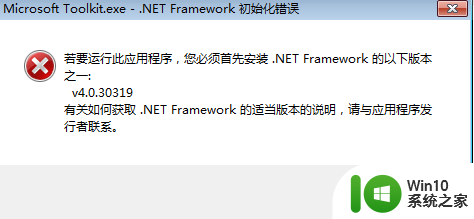
6.百度net framewrok 4.0 获得其下载地址
这个百度软件中心是有提供的
建议直接在里面下载,选择普通下载
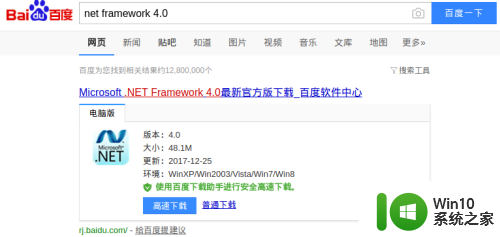
7.下载完成后双击安装就可以了
同样需要管理员权限
过程很简单,这里不再赘述
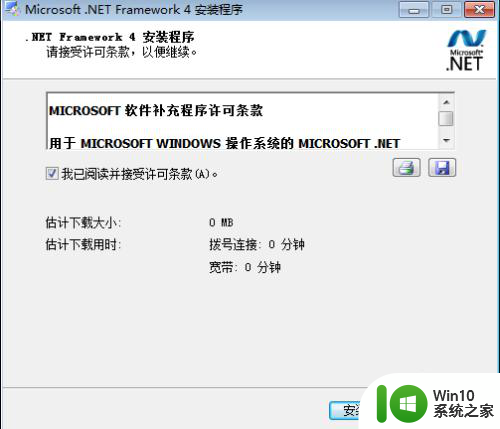
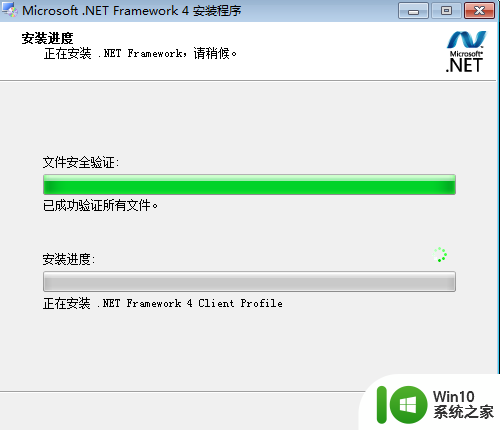
8.再次运行我们的Microsoft Toolkit软件
发现已经可以正常的运行了
如下图的界面
因为我们要激活的是office
所以我们点击office图标就行了
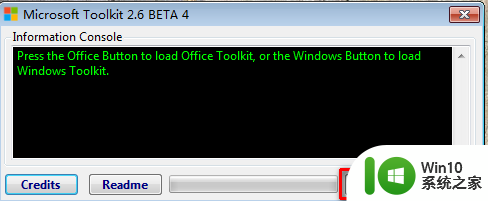
9.在activation那一栏选择绿色的ez-activator就可以一键激活了
当显示successful installed基本就成功了
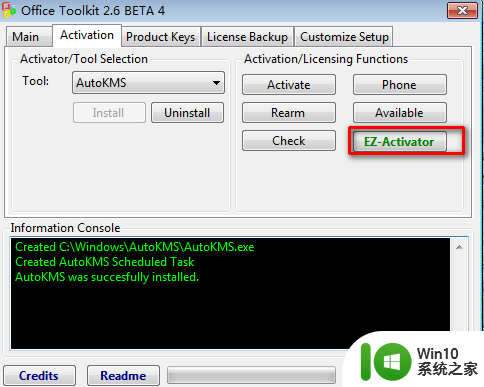
10.最后让我们验证一下
打开word》文件》帮助
可以看到显示已经激活的office产品
如果激活失败建议重启系统后再试几次
若还是失败可以尝试更好激活软件或重新下载office并安装
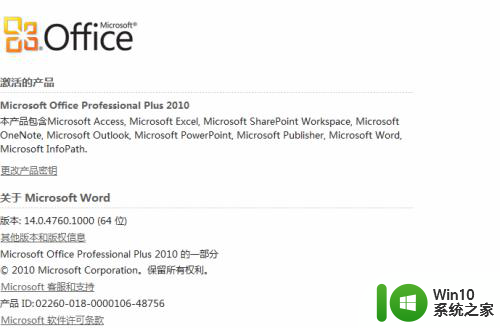
以上就是关于officetoolkit激活流程的全部内容,如果有出现相同情况的用户,可以按照以上方法来解决。
officetoolkit激活流程 Microsoft Toolkit激活Office的注意事项相关教程
- win10激活注意事项 win10永久激活命令教程
- windows11中的office如何激活 Windows11怎么激活Office2019
- 电脑系统激活怎么激活 免费激活windows的有效方法
- win+r激活win7 2023最新win7专业版密钥激活教程
- 怎么激活电脑word 电脑word激活教程
- 无法连接到你的组织的激活服务器是什么意思 如何解决Win10激活服务器无法连接的提示
- win11跳过网络激活 最新Win11跳过联网激活的步骤
- 全球债市遭抛售,恒指或创新高,马士基业绩超预期
- 高通骁龙8至尊版发布,性能媲美桌面处理器,决胜AI时代的关键!
- 高通骁龙8至尊版发布:二代自研CPU性能逆天,最强AI更像真人
- 一个印度人救了微软,另一个毁了IBM?探讨印度人在科技行业的影响力
微软新闻推荐
- 1 高通骁龙8至尊版发布:二代自研CPU性能逆天,最强AI更像真人
- 2 英特尔AMD史诗级合作,捍卫X86生态:两大巨头联手,颠覆传统CPU格局
- 3 微信消失在桌面了,怎么找回 微信桌面快捷方式消失怎么恢复
- 4 打印机的纸怎么放进去 打印机纸盒放纸技巧
- 5 onedrive开始菜单 Win10如何设置Onedrive开启和使用
- 6 台式电脑如何连接打印机设备打印 台式电脑如何设置本地打印机
- 7 惠普笔记本win11移动硬盘怎么用 win11系统移动硬盘插入后不显示
- 8 微软称每天有超过15000条恶意QR码信息被发送到教育目标,如何有效应对?
- 9 win10系统电脑没有wifi选项 Win10无线网络不显示解决方法
- 10 win7能看见的文件夹win10看不到 win7可以访问win10但win10无法访问win7
win10系统推荐
- 1 番茄家园ghost win10 32位官方最新版下载v2023.12
- 2 萝卜家园ghost win10 32位安装稳定版下载v2023.12
- 3 电脑公司ghost win10 64位专业免激活版v2023.12
- 4 番茄家园ghost win10 32位旗舰破解版v2023.12
- 5 索尼笔记本ghost win10 64位原版正式版v2023.12
- 6 系统之家ghost win10 64位u盘家庭版v2023.12
- 7 电脑公司ghost win10 64位官方破解版v2023.12
- 8 系统之家windows10 64位原版安装版v2023.12
- 9 深度技术ghost win10 64位极速稳定版v2023.12
- 10 雨林木风ghost win10 64位专业旗舰版v2023.12
系统教程推荐
- 1 蜘蛛侠:暗影之网win10无法运行解决方法 蜘蛛侠暗影之网win10闪退解决方法
- 2 win10玩只狼:影逝二度游戏卡顿什么原因 win10玩只狼:影逝二度游戏卡顿的处理方法 win10只狼影逝二度游戏卡顿解决方法
- 3 U盘装机提示Error 15:File Not Found怎么解决 U盘装机Error 15怎么解决
- 4 《极品飞车13:变速》win10无法启动解决方法 极品飞车13变速win10闪退解决方法
- 5 window7电脑开机stop:c000021a{fata systemerror}蓝屏修复方法 Windows7电脑开机蓝屏stop c000021a错误修复方法
- 6 win10桌面图标设置没有权限访问如何处理 Win10桌面图标权限访问被拒绝怎么办
- 7 win10打不开应用商店一直转圈修复方法 win10应用商店打不开怎么办
- 8 无线网络手机能连上电脑连不上怎么办 无线网络手机连接电脑失败怎么解决
- 9 win10错误代码0xc0000098开不了机修复方法 win10系统启动错误代码0xc0000098怎么办
- 10 笔记本win10系统网络显示小地球只有飞行模式如何恢复 笔记本win10系统网络无法连接小地球图标灰色